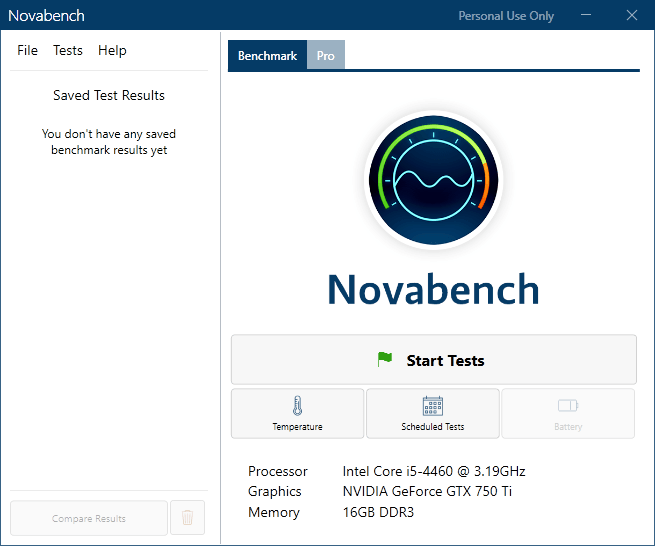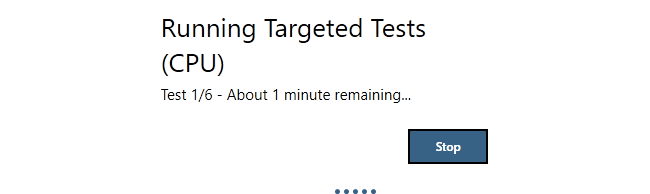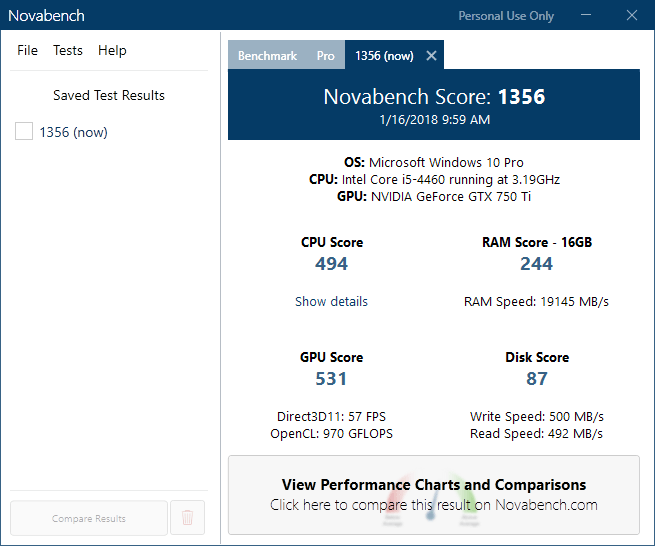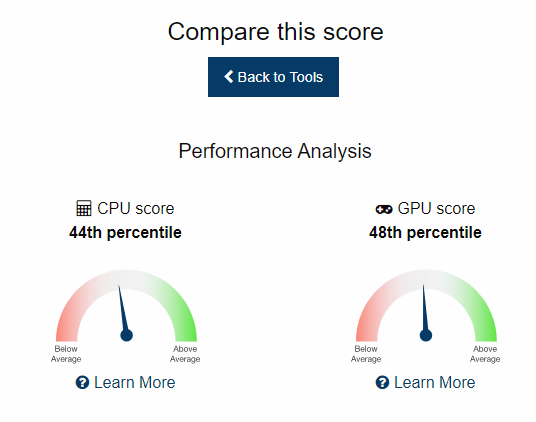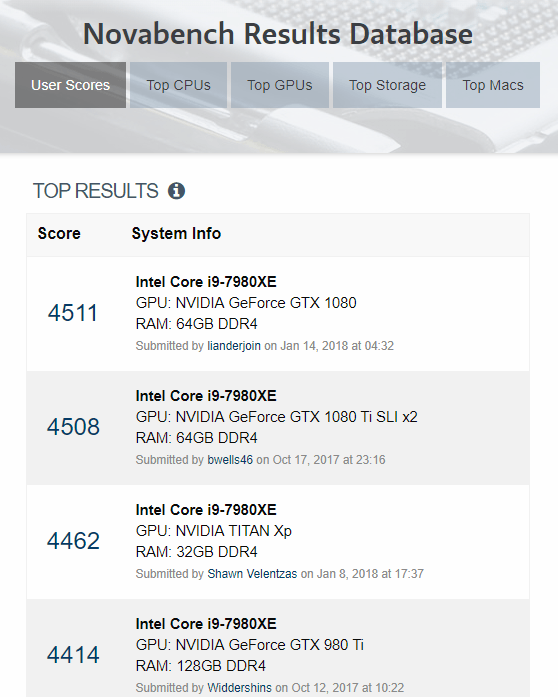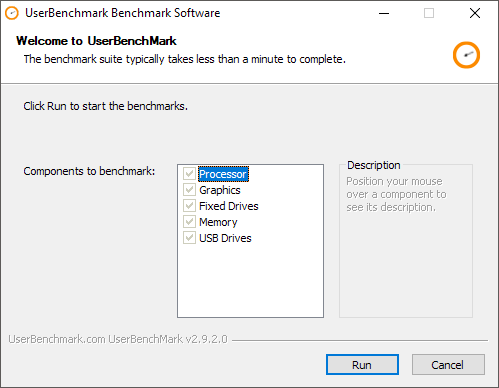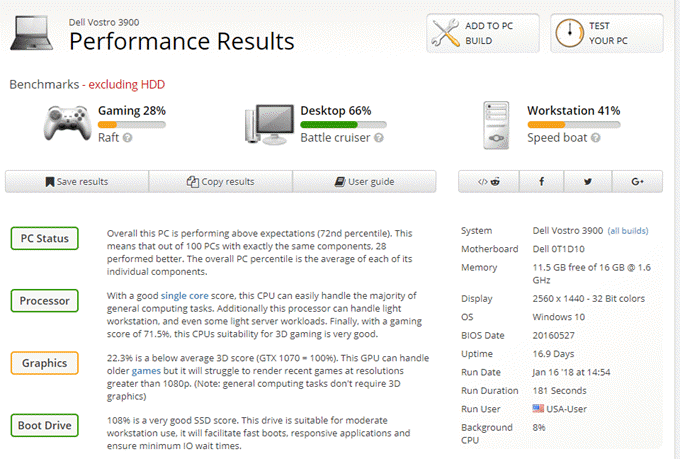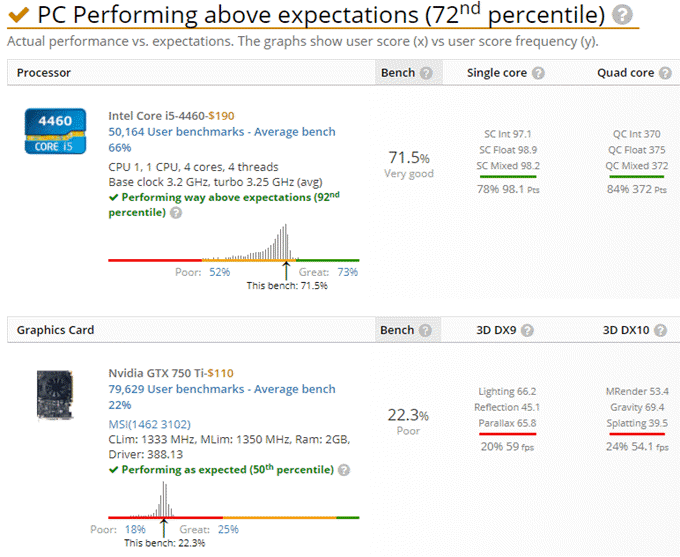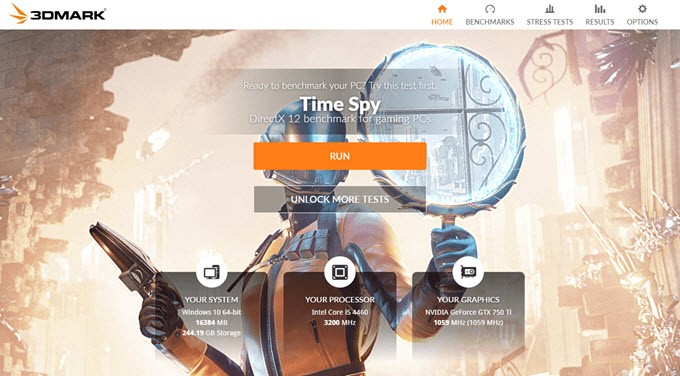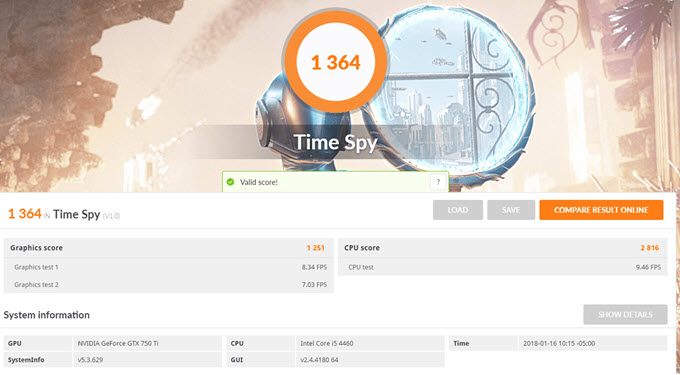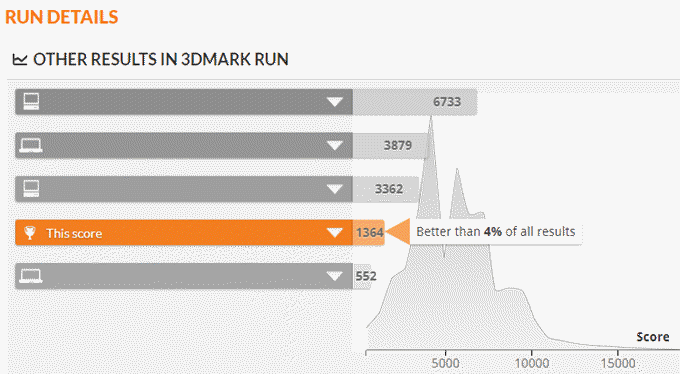اشترت مؤخرًا أول جهاز كمبيوتر مخصص للألعاب ، وأول شيء أردت التحقق منه بعد أن حصلت عليه هو مدى رضائه مقارنةً بأنظمة الألعاب الأخرى. لقد بدأت البحث واختبار مجموعة من البرامج المرجعية لنظام التشغيل Windows ، لكنني أدركت بسرعة أن عددًا قليلاً فقط كان جيدًا.
في هذه المقالة ، سأكتب عن ثلاثة من برامجي المرجعية المفضلة وكيف لاستخدامها. لن أخوض في أي تفاصيل حول كيفية تحسين درجاتك في هذه المقالة لأن هذا موضوع مختلف تمامًا ، ومع ذلك ، يجب عليك البحث عنه بكل تأكيد. عندما قيّمت جهاز ألعاب الكمبيوتر الخاص بي ، كان ترتيبه في المئين 43 ، وهو مثير للشفقة بالنسبة لي.
بعد التغيير والتبديل في بعض الإعدادات في BIOS المتعلقة XMP ، رفع تردد التشغيل ، وما إلى ذلك ، حصلت على كل الطريق إلى 76 في المئة! لذا يمكن أن يؤدي التغيير والتبديل في إعدادات الأجهزة إلى إحداث فرق كبير في نقاطك المرجعية. الدرجات الموضحة أدناه هي من جهاز كمبيوتر غير مخصص للألعاب ، حيث لم يكن لدي سطح المكتب الخاص بالألعاب متاحًا عند كتابة هذه المقالة.
NovaBench
Novabench برنامج مرجعي صغير يتيح لك قياس أداء جهاز الكمبيوتر الخاص بك في دقائق معدودة. يعجبني ذلك لأنه سهل الاستخدام للغاية ويعطيك نتائج بسيطة سهلة الفهم. بمجرد تنزيله ، قم بتثبيته وتثبيته.
قم بتشغيل البرنامج ثم انقر فوق بدء الاختبارات. لديهم أيضًا إصدار Pro مقابل 19 دولارًا يتيح لك تتبع درجة الحرارة بمرور الوقت ، وما إلى ذلك ، ولكن لا يلزمها حقًا ما لم تكن متحمسا للكمبيوتر الشخصي.
يتم إجراء ستة اختبارات ، والتي يمكن أن تستغرق من دقيقة واحدة إلى دقائق معدودة حسب سرعة النظام لديك.
ستعطيك نافذة النتائج درجة Novabench ، والتي لا تعني الكثير من تلقاء نفسها إلا إذا كنت تقوم بمعايرة جهاز الكمبيوتر الخاص بك عدة مرات قبل وبعد ترقية الأجهزة ورفع تردد التشغيل ، إلخ. إذا قمت بالنقر فوق عرض مخططات الأداء و زر المقارناتفي الأسفل ، سيتم تحميل صفحة ويب حيث يمكنك الحصول على النسبة المئوية الخاصة بك.
بالإضافة إلى ذلك ، يمكنك يمكن النقر على النتائج & amp؛ إحصائياتفي الجزء العلوي ، والتي ستعرض لك جميع النتائج المسجلة من الأعلى إلى الأقل. هذه طريقة جيدة لمعرفة إلى أي مدى أنت من أسرع وأفضل جهاز كمبيوتر تم تقييمه بواسطة برنامج Novabench.
UserBenchmark
برنامج آخر جيد وموقع ويب UserBenchmark. فقط تحميل البرنامج وقم بتشغيل ملف EXE لبدء الاختبار. ما يعجبني في UserBenchmark هو أنه لا يتطلب أي تثبيت.
ما عليك سوى النقر فوق تشغيلتبدأ الاختبارات. سيستغرق الأمر بضع دقائق ثم يتم عرض النتائج في نافذة متصفح جديدة.
سترى درجة للألعاب ، أداء سطح المكتب ومحطات العمل. إذا قمت بالتمرير لأسفل ، فستحصل أيضًا على درجة مئوية شاملة ودرجة مئوية خاصة بالمكون.
تجدر الإشارة إلى أن النتيجة المئوية الإجمالية هي فقط ضد أجهزة الكمبيوتر الأخرى التي لها نفس المكونات. الكمبيوتر الشخصي الذي تم قياسه أعلاه ليس موجودًا في النسبة المئوية 72 من جميع أجهزة الكمبيوتر التي تم قياسها باستخدام برامجها. لذا فإن جهاز الكمبيوتر الموجود أعلاه موجود في النسبة المئوية 72 من جميع أجهزة الكمبيوتر ذات المكونات نفسها.
FutureMark 3DMark
أخيرًا ، الآخر الذي يجب عليك استخدامه إذا كنت ترغب حقًا في الحصول على اختبار مطلب مناسب لعمل جهاز ألعاب متطور هو برنامج 3DMark في Futuremark . الإصدار الأساسي مجاني ويشمل أربعة اختبارات قياس أداء مجانية.
أقترح فقط تشغيل هذا الاختبار على وحدة ألعاب فعلية أو عالية الأداء لأن التنزيل ضخم بثلاثة غيغابايت! في الغالب تكون الملفات كبيرة الحجم فقط لعرض الرسومات عالية الدقة للاختبار ، ولكنها تستهلك الكثير من المساحة. بالطبع ، يمكنك تشغيل المعيار ثم إلغاء تثبيته لاستعادة المساحة.
بعد تثبيت برنامج 3DMark وتشغيله ، سترى أنه يقوم بتحميل مؤشر تجسّس الوقت أولاً. ما عليك سوى النقر على تشغيللبدء المعيار. تستغرق هذه المعايير الأطول نظرًا لأنها الاختبار الأكثر طلبًا من الثلاثة.
عندما تنتهي ، ستحصل على نقاط ، التي لا تخبر الكثير حتى تقارنها بنتائج أخرى. انقر على زر مقارنة النتيجة عبر الإنترنتلمعرفة النتيجة المئوية الخاصة بك.
كما ترى ، هذا الكمبيوتر القديم هو أفضل فقط من 4 ٪ من جميع النتائج! كان جهاز ألعاب الكمبيوتر الخاص بي أفضل من 91٪ من كل النتائج. هذا عن ذلك. نأمل أن تعطيك هذه المعايير فكرة جيدة عن أداء جهاز الكمبيوتر الخاص بك بشكل عام ومقارنته بالآخرين الذين لديهم نفس المكونات. استمتع!